不少小伙伴都想知道谷歌下载扫描慢怎么办?谷歌如何关闭下载检测?一起来看看下文的详细内容吧!
谷歌下载扫描慢怎么办:
Chrome下载文件后,会进行“检验文件MD5”和“检测文件危害性”的步骤。下载文件后,Chrome会去检查网站源文件的MD5,再与本地的MD5匹配。
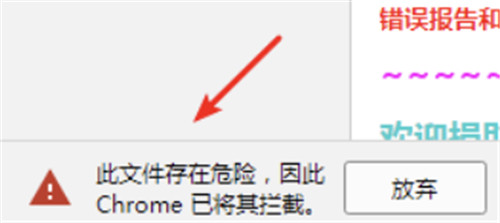
如果不匹配会提醒用户“下载出错,请重新下载”的提醒,以免用户文件被劫持。Chrome首先会检查后缀,如exe,bat,cmd,xml等等可执行性文件。
然后检查是否有明显性危险代码,全部通过后下载的文件才会保存到本地磁盘。
谷歌如何关闭下载检测:
可以将提示去掉,自己来确认软件的安全性,毕竟经常存在一些误报的情况,我们需要先进入到chrome的设置界面。
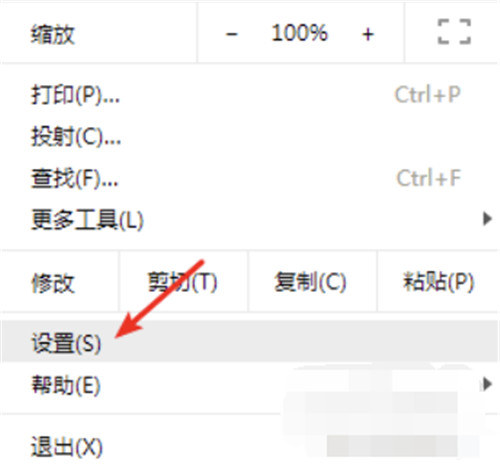
在设置页面中,点击高级选项,在高级选项中的隐私和安全项中将保护设备不受危险网站的侵害这一项关闭掉,然后再使用下载就不会受到影响了。
以上就是“谷歌下载扫描慢怎么办 谷歌如何关闭下载检测”的全部内容了,希望对大家有所帮助。
推荐阅读:linux和windows的区别 linux优缺点一览

2021-07-19 16:40

2021-07-19 16:40

2021-07-19 16:39

2021-07-19 16:40

2021-07-19 16:39

2021-07-19 16:40

2021-07-19 16:39

2021-07-19 16:38

2021-07-19 16:38

2021-07-19 16:38

2021-07-19 16:38

2021-07-19 16:37

2021-07-19 16:37

2021-07-19 16:36